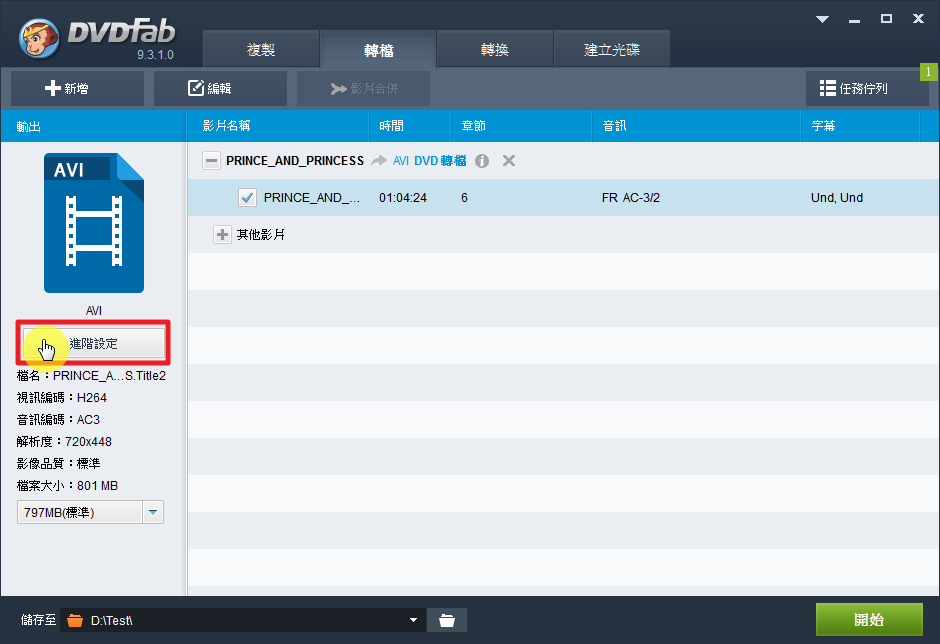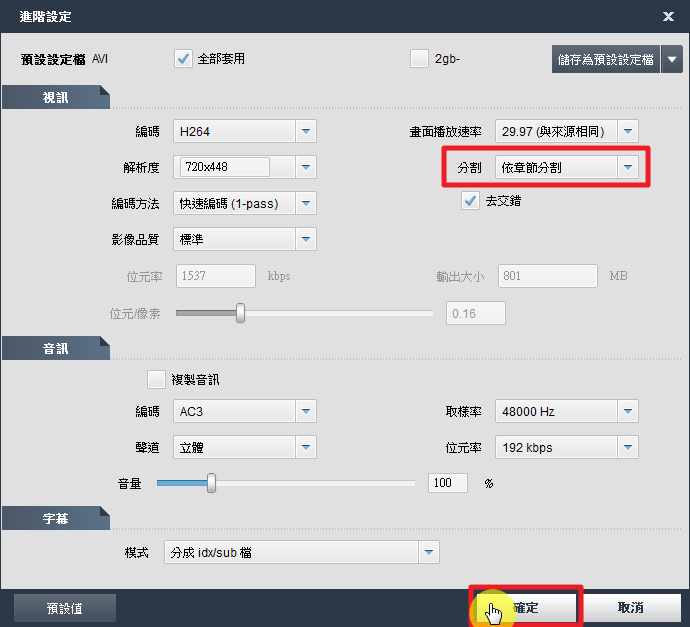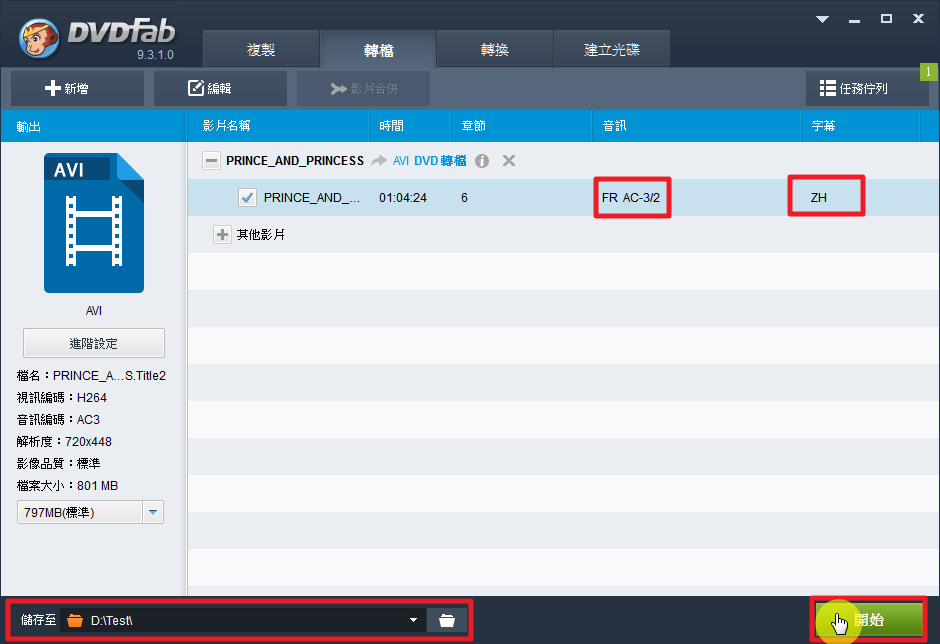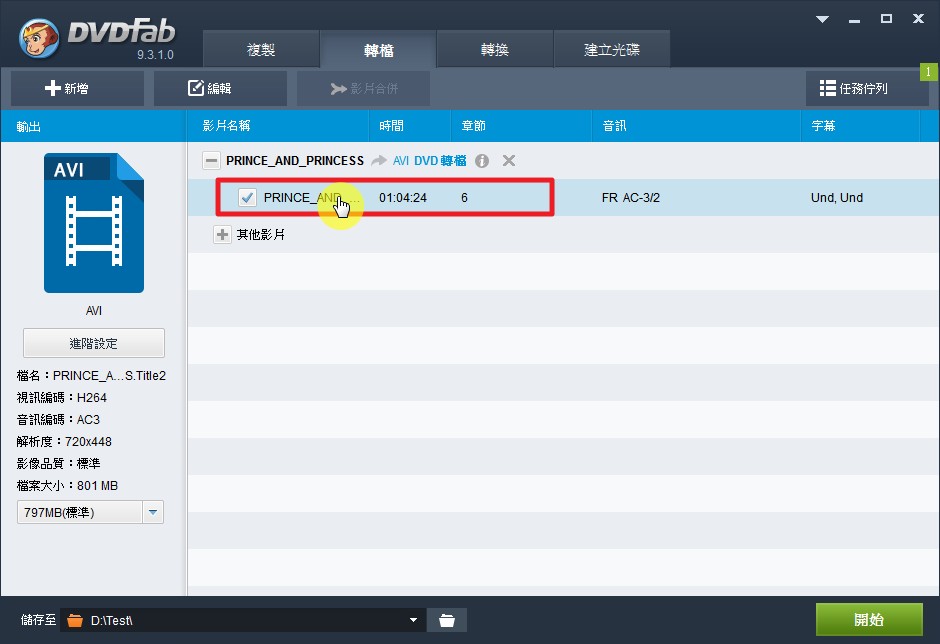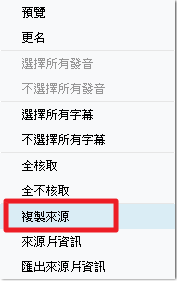分割 DVD 或 Blu-ray 藍光光碟的影片章節。(DVDFab)
一般來說,DVD 或者藍光光碟這類的影音光碟,會存在著「章節」。章節的用途通常可以讓我們在播放時可以快速地跳到某一個片段,有些連續劇也可能會以章節區分每一集。
通常 DVD 或藍光影片轉檔軟體,都是針對一般的電影而設計,所以在預設情況下,轉出來的影片檔案,會是一個長達一個多小時甚至兩小時的影片。
對於一般的電影,這並無不妥,但若是以章節區分集數的 DVD 或藍光光碟來說,這會是一個大問題,因為這代表我們可能一次就要將它們看完,或是記下最後觀看時的畫面或時間,待下次觀看時,再快轉到最後播放的地方。
但若以分集的方式,那就更具彈性,管理上比較容易,觀看的方便性也比較高。DVDFab 預設情況的 DVD 或藍光光碟轉檔,也是以一般電影的概念轉檔,但透過小小的設定,就可以讓我們以章節的方式分割影片,每個章節都會是一個獨立的影片檔。
- DVDFab
- 軟體版本 : 13.0.5.3 完整安裝版 for Windows x64
- 軟體類別 : 影片相關 (影片轉檔)
- 語言介面 : 多國語言
- 作業系統 : Windows(含Win11)
- 軟體性質 : 共享軟體
- 使用限制 : 三十天試用
1
===分割方式一===
開啟 DVDFab 後,若光碟機中已置入 DVD 或著藍光光碟,DVDFab 會自動分析並讀取影片,再按左邊的【進階設定】。
2
再將『分割』由原本的「不分割」選擇為「依章節分割」,再按下【確定】。 ※ 這種方式適合我們需要全部的章節時使用。
3
最後會回到 DVDFab 的主畫面,你可以調整要使用的語言、字幕以及轉檔後儲存的位置。 最後再按下右下的【開始】進入轉檔程序即可。
4
===分割方式二===
開啟 DVDFab 後,若光碟機中已置入 DVD 或著藍光光碟,DVDFab 會自動分析並讀取影片,並且在影片項目上按右鍵。
5
看到右鍵選單後,直接點選「複製來源」。 ※ 這種方式適合我們只需要少部份的章節時使用。
只裁剪轉換 DVD 或著藍光中想要的或者精采片段。(DVDFab)
轉換 DVD 或著藍光影片時,多採主要影片轉換,少數情況會連同幕後花絮……等部份也一併轉換。但也有少數情況我們只需要影片的片段,通常這會是我們覺得有趣的、精采的部份。
DVDFab 可以讓我們輕鬆地轉換 DVD 或者藍光光碟,不僅如此它亦包含一些簡單常的影片編輯功能,透過它的「修整」功能就可以讓我們很快速且輕易地裁剪我們所需要的影片片段。